photoshop CS5教案
Photoshop cs5上课教案
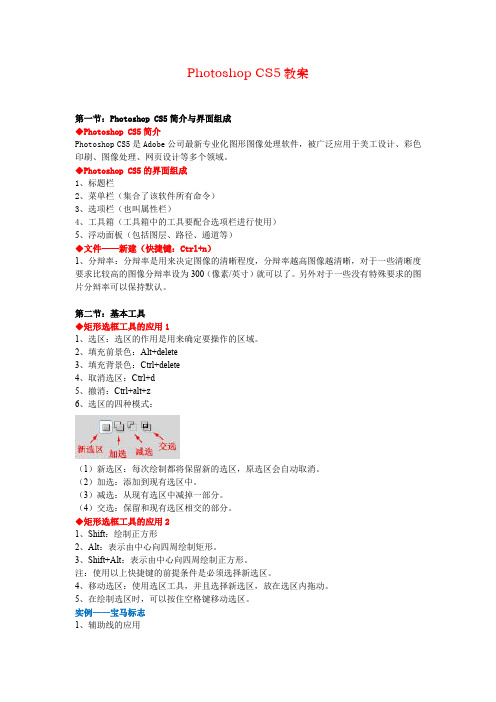
Photoshop CS5教案第一节:Photoshop CS5简介与界面组成◆Photoshop CS5简介Photoshop CS5是Adobe公司最新专业化图形图像处理软件,被广泛应用于美工设计、彩色印刷、图像处理、网页设计等多个领域。
◆Photoshop CS5的界面组成1、标题栏2、菜单栏(集合了该软件所有命令)3、选项栏(也叫属性栏)4、工具箱(工具箱中的工具要配合选项栏进行使用)5、浮动面板(包括图层、路径、通道等)◆文件——新建(快捷键:Ctrl+n)1、分辩率:分辩率是用来决定图像的清晰程度,分辩率越高图像越清晰,对于一些清晰度要求比较高的图像分辩率设为300(像素/英寸)就可以了。
另外对于一些没有特殊要求的图片分辩率可以保持默认。
第二节:基本工具◆矩形选框工具的应用11、选区:选区的作用是用来确定要操作的区域。
2、填充前景色:Alt+delete3、填充背景色:Ctrl+delete4、取消选区:Ctrl+d5、撤消:Ctrl+alt+z6、选区的四种模式:(1)新选区:每次绘制都将保留新的选区,原选区会自动取消。
(2)加选:添加到现有选区中。
(3)减选:从现有选区中减掉一部分。
(4)交选:保留和现有选区相交的部分。
◆矩形选框工具的应用21、Shift:绘制正方形2、Alt:表示由中心向四周绘制矩形。
3、Shift+Alt:表示由中心向四周绘制正方形。
注:使用以上快捷键的前提条件是必须选择新选区。
4、移动选区:使用选区工具,并且选择新选区,放在选区内拖动。
5、在绘制选区时,可以按住空格键移动选区。
实例——宝马标志1、辅助线的应用2、显示标尺:视图——标尺(快捷键:Ctrl+r)实例——图标制作1、先按鼠标后按键。
2、选择——变换选区(可以修改选区大小角度)实例——小车1、移动工具——移动图像2、ctrl+alt:表示复制3、变换图像大小和角度:编辑——自由变换◆套索工具1、套索工具、多边形套索、磁性套索。
兰州天诚学校PhotoshopCS5最新教案

2020/1/18
·在照片后期处理中的应用 Photoshop具有强大的图像修饰功能。利用这些功能,可以
快速修复一张破损的老照片,也可以修复人脸上的斑点等缺陷。 常被用于摄影照片的后期处理,调整照片的光影、色调、修复 等。
2020/1/18
• 在图像特效合成中的应用 Photoshop具有强大的图像合成功能,常被用于图像特效合
蓝,每一种基色都具有256种亮度水平级,以加色原理形成,
每加入一定亮度的红、绿、蓝,色彩的总亮度值都有所增加。 所有的计算机、电视机屏幕、投影机等光学设备都符合RGB的 加色原理。
2、CMYK模式
C:青色
M:洋红(品红)
Y:黄色
K:黑色
注意:CMYK的取色数值均为“0~100”之间的整数,CMYK模式是彩 色印刷的色彩模式;
青色+品红=普蓝色
青色+黄色=草绿色
品红+黄色=大红色
• CMYK: 由青、品、黄、黑四种基色原理混合而成,在实际操作
中,我们可以看到,RGB色彩模式能够表现出多种颜色,特别 是一些明亮的色彩,如果将RGB色彩模式转换成CMYK后,就会
发现色彩变暗了许多,并且还会丢失某些色彩,出现超色域警 告的现象,这是由于CMYK反映的是印刷油墨色彩,人们不可能
应用选框工具时,使用的辅助键有: •Shift键:图像中没有选框时,可强制绘制正方形、圆形选区;图 像中有选区时,为添加新的选区; •Alt键:图像中没有选框时,以起点为中心,绘制矩形、椭圆选区; 图像中有选区时,则是从选区中减选; •Shift+Alt键:图像中没有选框时,以起点为中心绘制正方形、圆 形选区;图像中有选区时,为选区相交; •羽化:软化选择区域的边缘像素;注意:(选项栏中的羽化必须 在画选区以前给。)
pscs5教学计划
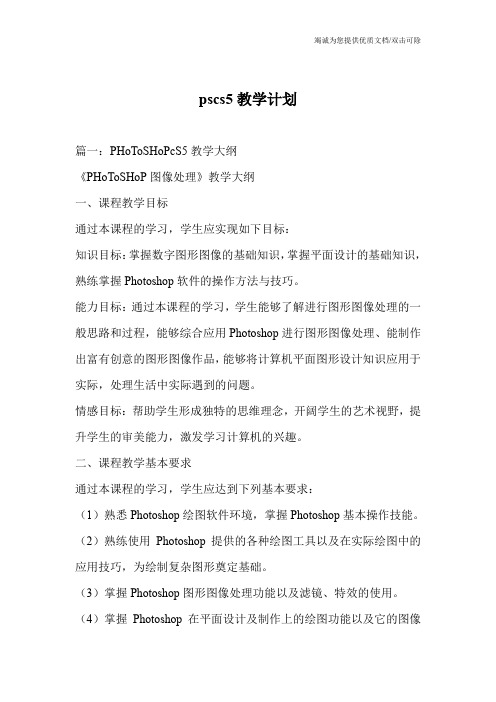
pscs5教学计划篇一:PHoToSHoPcS5教学大纲《PHoToSHoP图像处理》教学大纲一、课程教学目标通过本课程的学习,学生应实现如下目标:知识目标:掌握数字图形图像的基础知识,掌握平面设计的基础知识,熟练掌握Photoshop软件的操作方法与技巧。
能力目标:通过本课程的学习,学生能够了解进行图形图像处理的一般思路和过程,能够综合应用Photoshop进行图形图像处理、能制作出富有创意的图形图像作品,能够将计算机平面图形设计知识应用于实际,处理生活中实际遇到的问题。
情感目标:帮助学生形成独特的思维理念,开阔学生的艺术视野,提升学生的审美能力,激发学习计算机的兴趣。
二、课程教学基本要求通过本课程的学习,学生应达到下列基本要求:(1)熟悉Photoshop绘图软件环境,掌握Photoshop基本操作技能。
(2)熟练使用Photoshop提供的各种绘图工具以及在实际绘图中的应用技巧,为绘制复杂图形奠定基础。
(3)掌握Photoshop图形图像处理功能以及滤镜、特效的使用。
(4)掌握Photoshop在平面设计及制作上的绘图功能以及它的图像处理功能、平面设计功能。
四、教学方法与策略本课程以实用案例为核心,对相关知识点进行归纳、提炼,在实用案例讲解中使学生掌握该课程的相关知识。
精讲多练,注重培养学生的实际动手能力,激发学生的想象力和创造力。
教学中通过“鼓励-启发-指导-实践”的教学方式来调动学生的学习积极性,形成“以学生为主体,教师为主导”的教学模式。
五、学生学习成效评估方式本课程是考查课程,通过每周检查学生上机完成作业情况,以及在期末学生提交的一份作品来检查学生对知识的掌握情况。
最终的期末考查成绩由三项内容组成,其中期末作品成绩占70%,课堂作业占20%,考勤占10%。
期末作品要求:1.内容:艺术海报、插画、折页宣传册(平面图,效果图)、创意涂鸦、广告(宣传广告,商业广告,公益广告)、商品包装(包装效果图,分解图)均可,但必须包含本人的照片在内;表现手法内容不限。
(完整版)图形图像处理案例教程photoshopcs5教案.doc
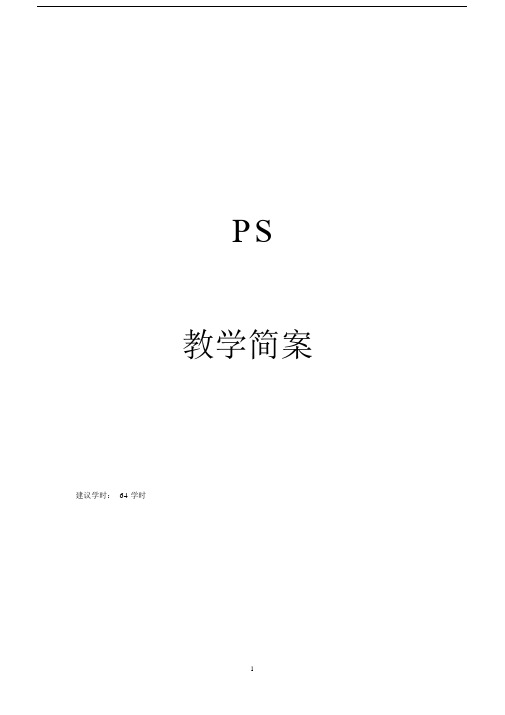
PS教学简案建议学时: 64 学时课题任务参考资料教学方法教学目标任务学习重点教学实施项目一认识Photoshop CS5本项目参考节数: 6 课时认识Photoshop CS5教学配套课件教师讲解、示范演示、操作辅导,授课节数 6 课时学生操作1.认识 Photoshop CS5 的工作界面2.学会整理操作窗口3.掌握 Photoshop 文件的基本操作,学会新建、打开、关闭、保存文件4.初步掌握图层的基本操作5.运用历史记录面板还原操作1.认识Photoshop CS5 的工作界面2.文件的管理3.制作一张简单的广告1.认识Photoshop CS5 的工作界面2.掌握Photoshop 文件的基本操作,学会新建、打开、关闭、保存文件3.初步掌握图层的基本操作任务 1认识Photoshop CS5的工作界面任务简述:认识Photoshop CS5 的工作界面以及各种菜单、工具相关知识:(教师讲解、演示,学生操作)1.认识工作区,进行屏幕切换操作2.认识工具箱,选择工具进行操作3.认识工具与属性栏、面板,对不同工具的属性栏进行操作任务实施:教学检测教学总结任务 2文件的管理任务简述:文件管理,包括新建文件、打开文件,把文件以不同的格式存储到指定的位置等,及图层基本操作。
相关知识:(教师讲解、演示,学生操作)1.文件的管理2.图层3.文件格式任务实施:(教师演示,学生操作训练、教师指导)按操作步骤操作任务 3制作一张简单的广告任务简述:制作一张简单的广告。
相关知识:(教师讲解、演示,学生操作)1.新建图层2.图层的复制3.调整图层顺序任务实施:(教师演示,学生操作训练、教师指导)按操作步骤操作1.任务过程中检查操作效果、检查任务作品2.完成自我检测3.布置作业完成自我检测教学实施(总课时: 6 学时)【课题导入】( 5 分钟)项目任务介绍,学习目标、学习重点阐述。
【教授新课】(总学时: 4 课时)任务 1认识Photoshop CS5的工作界面(1课时)任务分析:认识Photoshop CS5 的工作界面以及各个菜单、工具相关知识:(教师讲解、演示,学生操作)(20 分钟)1.认识工作区,进行屏幕切换操作2.认识工具箱,选择工具进行操作3.认识工具与属性栏、面板,对不同工具的属性栏进行操作任务实施:(20 分钟)教师操作演练,学生进行操作训练,教师进行操作指导。
PHOTOSHOP CS5教案
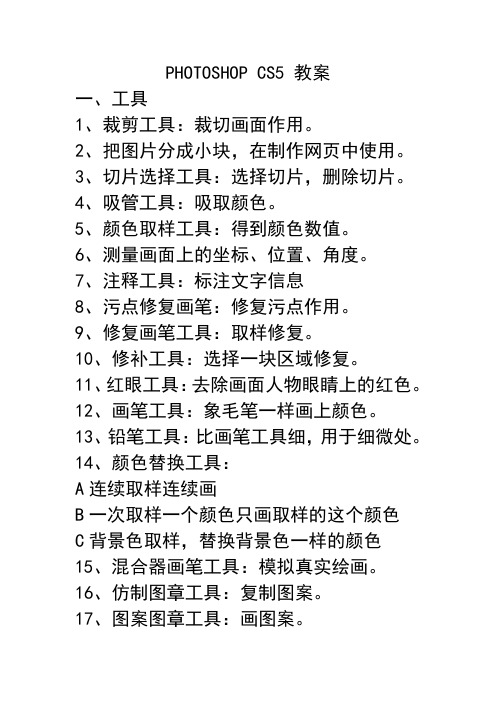
PHOTOSHOP CS5 教案
一、工具
1、裁剪工具:裁切画面作用。
2、把图片分成小块,在制作网页中使用。
3、切片选择工具:选择切片,删除切片。
4、吸管工具:吸取颜色。
5、颜色取样工具:得到颜色数值。
6、测量画面上的坐标、位置、角度。
7、注释工具:标注文字信息
8、污点修复画笔:修复污点作用。
9、修复画笔工具:取样修复。
10、修补工具:选择一块区域修复。
11、红眼工具:去除画面人物眼睛上的红色。
12、画笔工具:象毛笔一样画上颜色。
13、铅笔工具:比画笔工具细,用于细微处。
14、颜色替换工具:
A连续取样连续画
B一次取样一个颜色只画取样的这个颜色
C背景色取样,替换背景色一样的颜色
15、混合器画笔工具:模拟真实绘画。
16、仿制图章工具:复制图案。
17、图案图章工具:画图案。
18、历史记录画笔:还原作用。
19、史记录艺术画笔:艺术还原。
20、橡皮擦工具:擦除。
21、景橡皮擦:三项。
22、擦掉一块区域。
23、渐变
24、油漆桶
25、模糊、锐化、涂抹
26、减淡、加深、海绵:吸取颜色变黑白
27、钢笔
28、文字
29、路径选择:移动
30、直接选择:可修改
31、图形、抓手、放大
32、旋转视图
33、旋转视图工具:编辑首选项性能启动
/action-model-name-down-itemid-71.html#SoftDownUrl。
Photoshop CS5图像处理教程 教案 作者 湛邵斌 教学教案

《Photoshop CS5图像处理教程》配套教学教案第1讲课时内容Photoshop CS5基础授课时间90分钟课时2教学目标了解图像处理的基本概念。
熟悉Photoshop CS5的工作界面。
掌握Photoshop CS5的基本操作。
能够进行简单的图像处理操作。
教学重点Photoshop CS5的工作界面。
图像处理的基本概念和Photoshop CS5的基本操作。
教学难点熟练掌握Photoshop CS5的基本操作,在设计中能够提高工作效率。
教学设计1、教学思路:(1)讲解图像处理的基本概念和Photoshop CS5的工作界面,让学员认识Photoshop CS5,了解图像处理的原理;(2)演示“夜空”图像作品的具体步骤,让学员理解Photoshop CS5的基本操作;(3)查看和调整“风景”图像大小的相关操作,让学员理解在Photoshop CS5查看和缩放图像的操作;(4)安排上机实训。
2、教学手段:(1)通过提问回答互动环节来讲解理论知识;(2)实例讲解过程穿插相关基础知识,实例结束后进行总结和疑难提问;(3)对于重点操作可以着重演示,并加强举例说明。
3、教学资料及要求:除教材中的实例外,可以了解Photoshop CS5的文件浏览器AdobeBridge的相关操作方法,便于学员拓展学习。
教学内容讨论问题:1、在对一张图片进行编辑时,是否了解图片的基本属性呢?2、对一张图片进行简单的编辑可由哪些操作?内容大纲:具体可结合本章的PPT课件进行配合讲解。
1.1图像处理的基本概念1.1.1位图与矢量图1.1.2图像分辨率1.1.3图像的色彩模式1.1.4常用图像文件格式1.2初识Photoshop CS51.2.1打开文件1.2.2认识Photoshop CS5工作界面1.2.3关闭文件和退出软件1.3制作“夜空”图像1.3.1新建“夜空”图像文件1.3.2设置标尺、网格和参考线1.3.3设置绘图颜色1.3.4了解图层的作用——填充“夜空”图像1.3.5撤消与重做操作的应用1.3.6保存“夜空”图像1.4查看和调整“风景”图像大小1.4.1切换图像文件1.4.2查看图像的显示效果1.4.3调整图像1.5实训——制作寸照效果1.5.1实训目标1.5.2专业背景1.5.3操作思路1.6疑难解析1.7习题拓展知识课堂案例1——“夜空”图像效果上机实训——寸照效果小结1、掌握图像处理的基本概念。
Photoshop CS5教案
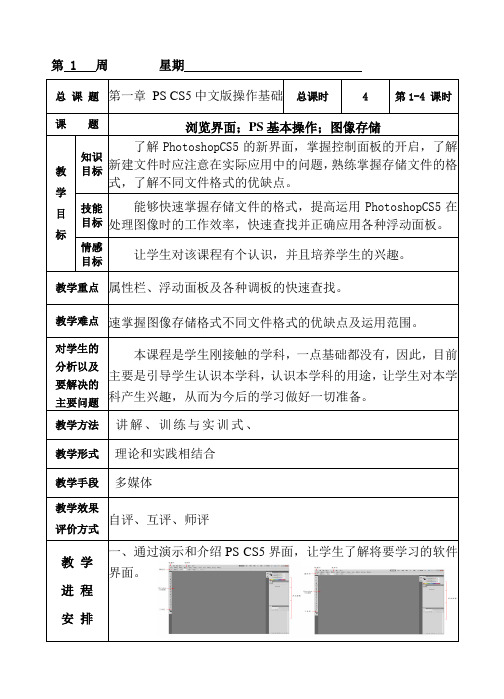
第 1 周星期总课题第一章PS CS5中文版操作基础总课时 4 第1-4 课时课题浏览界面;PS基本操作;图像存储教学目标知识目标了解PhotoshopCS5的新界面,掌握控制面板的开启,了解新建文件时应注意在实际应用中的问题,熟练掌握存储文件的格式,了解不同文件格式的优缺点。
技能目标能够快速掌握存储文件的格式,提高运用PhotoshopCS5在处理图像时的工作效率,快速查找并正确应用各种浮动面板。
情感目标让学生对该课程有个认识,并且培养学生的兴趣。
教学重点属性栏、浮动面板及各种调板的快速查找。
教学难点速掌握图像存储格式不同文件格式的优缺点及运用范围。
对学生的分析以及要解决的主要问题本课程是学生刚接触的学科,一点基础都没有,因此,目前主要是引导学生认识本学科,认识本学科的用途,让学生对本学科产生兴趣,从而为今后的学习做好一切准备。
教学方法讲解、训练与实训式、教学形式理论和实践相结合教学手段多媒体教学效果评价方式自评、互评、师评教学进程安排一、通过演示和介绍PS CS5界面,让学生了解将要学习的软件界面。
教学进程安排二、PhotoshopCS5的基本操作1.控制面板的显示与隐藏2. 新建文件(1)名称;(2)预设;(3)分辩率;(4)色彩模式三、图像存储。
1.位图图像格式;2.JPEG格式;3.PSD(PDD)格式;4.EPS格式5.GIF格式;6.BMP格式7.PICT格式等四、图像的缩放、屏幕显示模式五、学生按教师布置任务进行练习体会,熟悉PS的界面和基本操作。
六、教师作个别辅导,帮助学生解决他们不能解决的问题。
教学反思第 2 周星期第 3 周星期成部分第 4 周星期第 5 周星期第 6 周星期第 7 周星期第 8 周星期第 9 周星期第 10 周星期。
PhotoshopCS5基础培训教程中文版课程设计
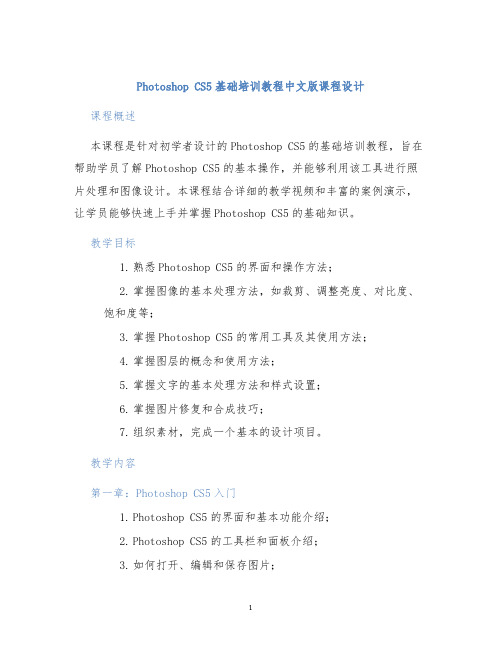
Photoshop CS5基础培训教程中文版课程设计课程概述本课程是针对初学者设计的Photoshop CS5的基础培训教程,旨在帮助学员了解Photoshop CS5的基本操作,并能够利用该工具进行照片处理和图像设计。
本课程结合详细的教学视频和丰富的案例演示,让学员能够快速上手并掌握Photoshop CS5的基础知识。
教学目标1.熟悉Photoshop CS5的界面和操作方法;2.掌握图像的基本处理方法,如裁剪、调整亮度、对比度、饱和度等;3.掌握Photoshop CS5的常用工具及其使用方法;4.掌握图层的概念和使用方法;5.掌握文字的基本处理方法和样式设置;6.掌握图片修复和合成技巧;7.组织素材,完成一个基本的设计项目。
教学内容第一章:Photoshop CS5入门1.Photoshop CS5的界面和基本功能介绍;2.Photoshop CS5的工具栏和面板介绍;3.如何打开、编辑和保存图片;4.如何调整图片的大小和分辨率。
第二章:图像基本处理1.如何裁剪图片;2.如何调整图片的亮度、对比度和饱和度;3.如何进行色彩和曝光度的校正;4.如何使用修图工具进行图片的涂抹、修复和改善。
第三章:Photoshop CS5常用工具1.如何使用选择工具进行选区;2.如何使用套索工具进行选择;3.如何使用画笔工具进行绘图;4.如何使用橡皮擦工具进行擦除;5.如何使用渐变工具进行渐变设置。
第四章:图层操作1.图层的概念和基本使用方法;2.如何新建、复制和删除图层;3.如何进行图层的重新排列;4.如何进行图层的合并和分组。
第五章:文字处理1.如何添加、编辑和删除文字;2.如何设置文字的字体、大小和样式;3.如何将文字与图片合成;4.如何将文字转化成路径,进行编辑和变形。
第六章:图片修复和合成1.如何使用修补工具修复照片上的缺陷和损伤;2.如何使用图层蒙版完成图片的复合;3.如何使用图层样式增强图片的特效;4.如何运用滤镜增强图片的艺术效果。
- 1、下载文档前请自行甄别文档内容的完整性,平台不提供额外的编辑、内容补充、找答案等附加服务。
- 2、"仅部分预览"的文档,不可在线预览部分如存在完整性等问题,可反馈申请退款(可完整预览的文档不适用该条件!)。
- 3、如文档侵犯您的权益,请联系客服反馈,我们会尽快为您处理(人工客服工作时间:9:00-18:30)。
i2013—2014学年度下学期《Photoshop CS5图像处理》教学进度计划表课题第6章图像色彩与影调的调整教学目的Photoshop CS5软件中提供了强大的图像色彩、影调调整功能。
不仅可以校正图像画面的色彩问题,还原其本色,使其更加符合用户编辑处理的需求,而且还可以创造出特殊的图像色彩效果。
本章主要介绍了常用图像色彩与影调调整的命令。
德育要求增强信息意识教学重点1、修正曝光2、调整颜色3、应用通道混合器4、从彩色转换到黑白教学难点各知识点的灵活运用课型新授课周次1-2 教学方法讲授法、演示法、练习法课时 4 教学准备典型实例、计算机、课件教学过程:【组织教学】:师生问好,清点人数。
【基本功训练】:学生操作,向全班同学展示。
【导入新课】:如何调整图像色彩?【讲授新课】:1. 调整亮度/对比度【亮度/对比度】命令可以对图像的色调范围进行简单的调整,该命令对亮度和对比度差异不大的图像调整比较有效。
选择【图像】|【调整】|【亮度/对比度】命令,可打开【亮度/对比度】对话框。
在该对话框中,移动相应的滑块即可调整图像的亮度和对比度。
向左移动滑块,可以降低亮度和对比度;向右移动滑块,可以增加亮度和对比度。
2. 调整色阶【色阶】命令是用于调整整体色调的最好工具,选择【图像】|【调整】|【色阶】命令可打开【色阶】对话框。
在【色阶】对话框中可以通过拖拽输入色阶滑块增大对比度,或者在保持黑色和白色原始状态不变的情况下对图像进行整体调亮或调暗,将图像中的所有色调调亮或调暗。
【色阶】对话框中的直方图可以用作调整图像基本色调的直观参考。
3. 调整曲线【曲线】命令主要用于调整图像中的指定色调范围,使用此方法在调整图像时,不会让图像整体变亮或变暗。
与【色阶】命令相似,【曲线】也可以用来调整图像的色调范围。
但是,【曲线】不是通过定义暗调、中间调和高光三个变量来进行色调调整的,它可以对图像的R(红色)、G(绿色)、B(蓝色)和RGB 4个通道中0~255范围内的任意点进行色彩调节,从而创造出更多种色调和色彩效果。
选择菜单中选择【图像】|【调整】|【曲线】命令,打开【曲线】对话框。
4. 调整阴影/高光【阴影/高光】命令适用于校正由强逆光而形成剪影的照片,或者校正由于太接近相机闪光灯而有些发白的焦点。
在用其它方式采光的图像中,这种调整也可使阴影区域变亮。
5. 调整曝光度直接导入教师讲解讲授法教师在讲解的过程中,要配合实际操作,学生理解更好。
课题第9章文字的编辑与特效教学目的文字在设计作品中起着非常重要的说明作用。
Photoshop CS5应用程序提供了完善的文字处理功能,用户可以使用文字工具创建段落文本、路径文本等,并可以编辑、变形文字效果。
本章主要介绍文字工具的使用与设置等内容。
德育要求增强信息意识教学重点1、文字的输入 2、调整文字外观3、为文字创建工作路径4、将文字创建为形状教学难点各知识点的灵活运用课型新授课周次 5 教学方法讲授法、演示法、练习法课时 2 教学准备典型实例、计算机、课件教学过程:【组织教学】:师生问好,清点人数。
【基本功训练】:学生操作,向全班同学展示。
【导入新课】:在Phtoshop中,也可以图文并茂,今天我们就来学习文字的编辑。
【讲授新课】:9.1 文字的输入在Photoshop中共有4种文字工具,分别是【横排文字】工具、【直排文字】工具、【横排文字蒙版】工具和【直排文字蒙版】工具。
【横排文字】和【直排文字】工具分别用于输入横排和直排文字,【横排文字蒙版】工具和【直排文字蒙版】工具分别用于创建横排文字和直排文字选区。
在选择一种文字工具后,用户可以在文字工具选项栏中设置字符的属性,包括字体、大小、文字颜色等。
9.2 调整文字外观在输入文字内容后,可以使用【字符】面板和【段落】面板设置文字的基本属性,调整文字外观效果,如设置文字的字体、字号、字符间距及文字颜色等。
9.2.1 设置文字格式在输入文字之前,用户除了可以在工具选项栏中设置字符属性外,还可以通过【字符】面板设置文字的字体、大小和颜色等属性。
而创建文字之后,也可以通过工具选项栏和【字符】面板修改文字属性。
【字符】面板提供了比工具选项栏更多的选项。
选择【窗口】|【字符】命令,或单击文字工具选项栏中的【切换字符和段落】面板按钮,打开【字符】直接导入教师讲解讲授法教师在讲解的过程中,要配合实际操作,学生理解更好。
10.2 通道的应用在Photoshop中,通道是图像文件的一种颜色数据信息存储形式,它与图像文件的颜色模式密切关联,多个分色通道叠加在一起可以组成一幅具有颜色层次的图像。
通道还可以用来存放选区和蒙版,让用户可以完成更复杂的操作和控制图像的特定部分。
10.2.2 应用通道◆【通道】面板◆创建通道◆复制通道◆分离通道◆合并通道10.3 曲线、色阶在通道中的应用在【曲线】对话框中有一个重要的【通道】选项。
打开一幅图像文件后,在【曲线】对话框中的【通道】下拉列表中,用户可以分别对各个通道进行曲线的调整。
但在【通道】面板中选择某个颜色通道后,在【曲线】对话框中的【通道】选项下拉列表中只包括该通道。
【色阶】对话框中的通道选项的操作和【曲线】对话框基本一致。
10.4 计算图像使用【应用图像】命令或【计算】命令可以混合通道信息,或者将图像内部和图像之间的通道组合成为新的图像。
尽管通过将通道复制到【图层】面板中的图层中可以创建通道的新组合,但采用通道计算的方式来混合通道信息会更迅速。
10.4.1 【应用图像】命令10.4.2 【计算】命令【巩固练习】:上机练习,完成课后习题。
【小结】:总结本次所学习的知识点,并指出重点和难点。
教师在讲解的过程中,要配合实际操作,学生理解更好。
学生巩固练习,教师要一一辅导。
后记:课 题 第11章 绘图工具使用 教 学 目 的 在Photoshop CS5中提供了多种绘制像素图像和矢量图形的工具,可以满足用户在设计作品时所需的各种绘制需求。
使用绘制像素图像工具,用户可以设置画笔笔触质感,模拟传统绘画效果。
而使用矢量图形工具,用户可以创键各种复杂图形,并可以填充、描边图形效果。
德育要求 增强信息意识 教学重点 1、颜色的设置2、绘画工具3、图像填充颜色4、 矢量绘图 教学难点 各知识点的灵活运用 课 型 新授课 周 次 7 教学方法 讲授法、演示法、练习法 课 时 2 教学准备 典型实例、计算机、课件 教学过程: 【组织教学】:师生问好,清点人数。
【基本功训练】:学生操作,向全班同学展示。
【导入新课】: 修改图形的同时也需要我们自己动手画一些内容,那么如何使用绘图工具? 【讲授新课】: 11.1 颜色的设置 11.1.1 前景色和背景色 11.1.2 颜色模式 颜色模式是描述颜色的依据,是用于表现色彩的一种数学算法,是指一幅图像用什么方式在电脑中显示或打印输出。
常见的颜色模式包括位图、灰度、双色调、索引颜色、RGB 颜色、CMYK 颜色、Lab 颜色、多通道及8位或16位/通道模式等。
颜色模式的不同,对图像的描述和所能显示的颜色数量就会不同。
除此之外,颜色模式还影响通道数量和文件大小。
默认情况下,位图、灰度和索引颜色模式的图像只有1个通道;RGB 和Lab 颜色模式的图像有3个通道;CMYK 颜色模式的图像有4个通道。
11.1.3 使用【吸管】工具 11.1.4 使用【拾色器】工具11.1.5 使用【颜色】面板直接导入教师讲解讲授法教师在讲解的过程中,要配合实际操作,学生理解更好。
【切换前景色和背景色】按钮 【设置背景色】按钮 【设置前景色】按钮【默认前景色和背景色】按钮颜色滑块颜色值设置区 溢萨色警非web 安全警告拾取颜色使用【颜色】面板中的滑块,可以利用不同的颜色模式来编辑前景色和背景色。
用户也可以从显示在面板底部的四色曲线图中的色谱中选取前景色或背景色。
11.2 绘画工具 在Photoshop 中提供了【画笔】和【铅笔】两种绘画工具。
【画笔】和【铅笔】工具通过画笔描边来应用颜色,类似于传统的绘画工具。
11.3 【画笔】面板 在【画笔】面板中,可以从【画笔预设】面板中选择预设画笔,还可以修改现有画笔并自定画笔。
同时,面板底部的画笔描边预览可以显示使用当前画笔选项时绘画描边的外观。
11.4 为图像填充颜色 在Photoshop 中的颜色填充操作主要通过油漆桶工具和渐变工具来实现。
油漆桶工具可以填充颜色或图案;渐变工具可以创建多种颜色间的逐渐混合。
11.5 矢量绘图 路径是不受分辨率影响的曲线或者轮廓。
它们与文件所有图层均无关,但是可以并保存、激活,用于创建选区,充当基线或者文字轮廓,或者是文件输出时的轮廓 【巩固练习】: 上机练习,完成课后习题。
【小结】: 总结本次所学习的知识点,并指出重点和难点。
教师在讲解的过程中,要配合实际操作,学生理解更好。
学生巩固练习,教师要一一辅导。
后 记 :前景色 背景色滑块 四色曲线图课 题 第12章 动作与任务自动化教 学 目 的 Photoshop CS5除了具有强大的图像文件编辑处理功能外,还提供了动作与任务自动化功能。
这一功能可以简化图像编辑过程中重复、繁琐的操作,这样可以加快用户对大量图像文件处理的操作效率。
德育要求增强信息意识 教学重点1、【动作】面板2、播放动作3、 记录动作4、批处理命令5、数据驱动图形教学难点 各知识点的灵活运用 课 型 新授课 周 次 8 教学方法 讲授法、演示法、练习法 课 时 2 教学准备 典型实例、计算机、课件 教学过程: 【组织教学】:师生问好,清点人数。
【基本功训练】:学生操作,向全班同学展示。
【导入新课】: 这节课我们开始学习动作,在Flash 基础上,学习起来更容易一些。
【讲授新课】: 12.1 颜色的设置 在Photoshop 中,动作功能是通过【动作】面板来实现的。
【动作】面板用来记录、编辑、播放和删除动作,也可以保存、载入和替换动作序列。
选择【窗口】|【动作】命令,打开【动作】面板。
打开【动作】面板菜单,从弹出菜单中选择【按钮模式】命令,可以显示【动作】面板的另一种状态。
12.2 播放动作 12.3 记录动作【动作】面板用来记录操作过程,并将操作过程组合为动作组。
在录制动作之前,最好先创建一个新的组,并把用户创建的动作存放在该新直接导入教师讲解讲授法教师在讲解的过程中,要配合实际操作,学生理解更好。
切换对话开/关 动作组删除 停止播放/记录 开始记录 播放选定动作 切换项目开/关 动作创建新动作 创建新组中,以将其与Photoshop 中自带的动作区分开。
这样,当用户要使用自己创建的动作编辑其他图像时,就可以很方便地在新创建的组中查找相应的动作。
12.4 编辑动作在Photoshop中,大部分的操作都可以被记录在【动作】面板中。
